win7系统cmd命令被禁用怎么办 win7系统cmd命令被禁用解决老方法
2019年03月30日|作者:速骑士|分类:常见系统问题|来源:www.suqishi.com
最近有位win7系统用户使用电脑的cmd命令时,系统却提示命令提示符已被管理员禁用,用户不知道这是怎么回事,为此非常苦恼,其实这是因为cmd命令被禁用导致的,那么win7系统cmd命令被禁用怎么办呢?今天为大家分享win7系统cmd命令被禁用的解决方法。
cmd命令被禁用解决方法:
1、通过键盘上的Win R组合键,快速调用运行窗口,然后在运行程序中输入gpedit.msc 命令,再按住回车键即可执行该命令。如图所示:
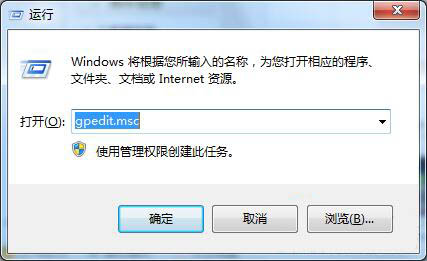
2、打开了本地组策略编辑器,可以在左侧栏中看到菜单项,在左边的菜单中依次展开“用户配置”-“管理模板”-“系统”,然后在打开的系统文件中,可以看到右边的设置菜单列表里面有一项“阻止访问命令提示符”。如图所示:
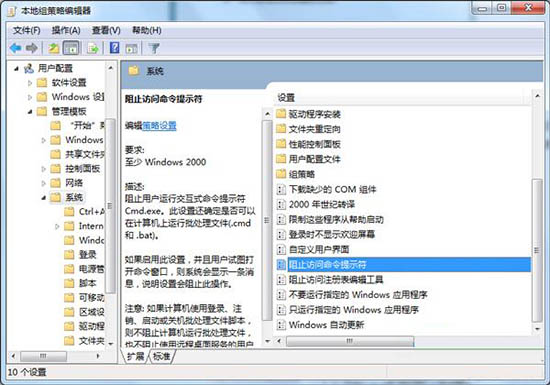
3、鼠标右键单击一下,在弹出来的菜单中选择“编辑”项。将设置“已启用”修改为“已禁用”或者是“未配置”,然后再点击最下面的应用和确定按钮,实现生效。如图所示:
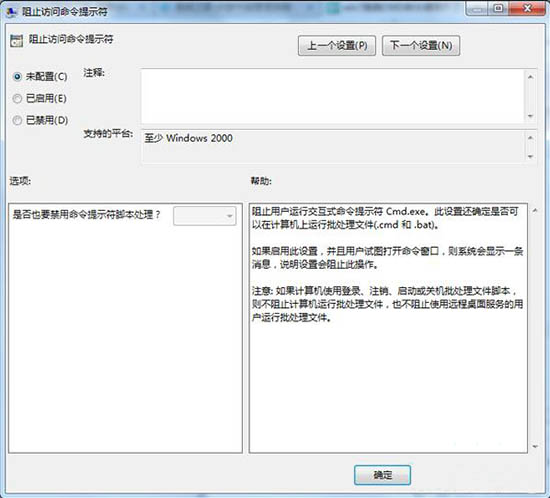
关于win7系统cmd命令被禁用的解决方法就为用户们详细介绍到这边了,如果用户们使用电脑的时候遇到了同样的问题,可以参考以上方法步骤进行操作哦,希望本篇教程对大家有所帮助,更多精彩教程请关注。

热门阅读
常见系统问题
速骑士一键重装( www.suqishi.com ) 版权所有 粤ICP备19037620号-2


